
Usar variables en Atajos en el iPhone o iPad
En Atajos, puedes:
Colocar una variable en un campo de texto: por ejemplo, puedes colocar una variable en el campo de texto de un atajo relacionado con correos electrónicos que te permitirá elegir un saludo específico (tales como “Estimado señor” o “Estimada señora”) cuando ejecutes el atajo.
Usar una variable para reemplazar un parámetro de una acción (un ajuste dentro de una acción): puedes insertar una variable a una acción. Por ejemplo, puedes colocar una variable "Preguntar cada vez" en el parámetro Repetir de una acción "Reproducir música" para poder especificar si se repite o no una canción cuando ejecutas el atajo.
Las variables se representan con identificadores azules con forma de píldora.
Agregar una variable mágica a una acción
En la app Atajos
 en tu iPhone o iPad, toca
en tu iPhone o iPad, toca  en el atajo que quieres modificar y luego toca cualquier campo de texto en una acción.
en el atajo que quieres modificar y luego toca cualquier campo de texto en una acción.Nota: no todas las acciones contienen campos de texto.
Se muestra la barra Variables y el teclado.
Toca Seleccionar variable.
El editor de atajos ofrece una vista alternativa que muestra la salida de cada acción como una variable mágica (los identificadores azules debajo de cada acción).
Toca la variable mágica (el identificador azul debajo de una acción) que quieres agregar al campo de texto.
La variable se coloca en la línea en el campo de texto (en el punto de inserción original). Aquí es donde se colocarán los datos almacenados cuando se ejecute el atajo.
Agregar una variable especial a una acción
En la app Atajos
 en tu iPhone o iPad, toca
en tu iPhone o iPad, toca  en el atajo que quieres modificar y realiza una de las siguientes acciones:
en el atajo que quieres modificar y realiza una de las siguientes acciones:Agregar una variable especial a un campo de texto: toca un campo de texto para mostrar la barra Variables y el teclado, y luego toca una de las variables especiales.
La variable especial se coloca en la línea en el campo de texto (en el punto de inserción original).
Nota: es posible que tengas que deslizar a la izquierda para ver las variables especiales.
Agregar una variable especial a un parámetro: mantén presionado un parámetro y elige una variable especial de la lista.
Agregar una variable manual a una acción
En la app Atajos
 en tu iPhone o iPad, toca
en tu iPhone o iPad, toca  en el atajo que quieres modificar.
en el atajo que quieres modificar.Agregar una acción “Establecer variable”.
La salida de la acción anterior se almacena en la variable.
Toca el campo Nombre de variable e ingresa un nombre para tu variable manual.
Opcional: para cambiar el valor de la variable, toca el último parámetro y elige el contenido de la variable manual.
Las variables manuales sólo deben usarse cuando necesites mantener un valor que pueda cambiar o cuando necesites agregar algo al valor de una variable. Si quieres usar un texto estático o un número, usa la acción Texto o la acción Número, y luego vuelve a llamar a la salida de la acción Texto o la acción Número más adelante en el atajo como una variable mágica.
Eliminar una variable
En la app Atajos
 en tu iPhone o iPad, toca
en tu iPhone o iPad, toca  en el atajo que quieres modificar.
en el atajo que quieres modificar.Realiza una de las siguientes acciones:
En un campo de texto: coloca el cursor adelante de la variable en el campo de texto y luego toca
 en el teclado en pantalla.
en el teclado en pantalla.En un parámetro de una acción: toca el identificador de la variable para seleccionarla y selecciona Borrar.
Reemplazar un parámetro con una variable
Puedes reemplazar un parámetro de una acción (una configuración dentro de una acción) con una variable para cambiar dinámicamente entre la configuración de una acción mientras se ejecuta un atajo.
Importante: en el caso de los parámetros con botones de activado/desactivado, usa un 1 o 0 para establecer el botón como activado/desactivado, respectivamente.
En la app Atajos
 en tu iPhone o iPad, toca
en tu iPhone o iPad, toca  en el atajo que quieres modificar.
en el atajo que quieres modificar.En el editor de atajos, toca cualquier nombre de un parámetro y elige una variable de reemplazo en la lista que aparece.
Nota: puede que necesites mantener presionados algunos parámetros para reemplazarlos por una variable.
En este ejemplo, la variable "Preguntar cada vez" reemplaza al parámetro Repetir en la acción "Reproducir música".
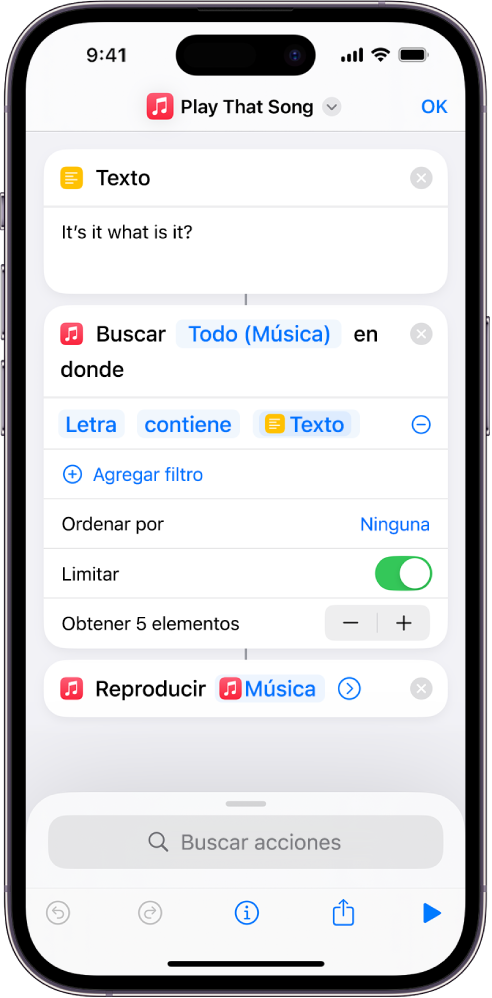
Cuando se ejecuta el atajo, se te pide que elijas un parámetro Repetir.